| Ferramentas > Preenchimento |
 | Preenchimento |
| Com a ferramenta Preenchimento pode preencher partes da imagem. Botão do rato esquerdo para a cor de primeiro plano, botão direito do rato para a cor de fundo. |
|
| 1. | Execute uma das segundas acções: |
|
 | | Seleccione Ferramentas > Preenchimento do menu |
 | | | Clique no botão Preenchimento |  | |
|
|
| 2. | Utilize as seguintes opções: |
 |
|
Tolerância
|
 |
| Determina a semelhança ou diferença entre os pixéis seleccionados. Insira um valor entre 0 e 255. Ao inserir um valor baixo, selecciona poucas cores semelhantes ao pixel que clica. Com um valor mais elevado selecciona um intervalo de cores maior.
|
 |
 |
|
Enchimento
|
 |
| Com esta opção pode seleccionar as áreas onde é utilizada a mesma cor.
|
 |
 |
|
Adjacente
|
 |
|
 |
|
 |
| Selecciona apenas áreas adjacentes onde são utilizadas as mesmas cores.
|
 |
 |
|
Global
|
 |
|
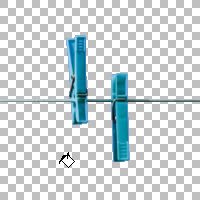 |
|
 |
| Selecciona todos os pixéis de toda a imagem onde são utilizadas as mesmas cores.
|
 |
 |
|
Torna a área transparente
|
 |
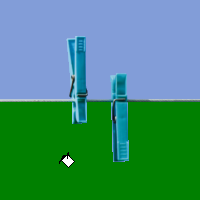 | |  | | | Cor | Transparente |
|
 |
|
|
 |
 |
|
Encher os pixéis transparentes
|
 |
 | | 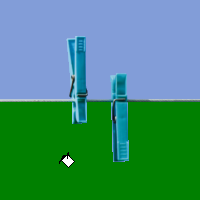 | | | Transparente | Cor |
|
 |
| Com esta opção pode encher os pixéis transparentes na imagem.
|
 |
|
|
|